任务三 郊外的小木屋 课件 (3)
文档属性
| 名称 | 任务三 郊外的小木屋 课件 (3) |  | |
| 格式 | zip | ||
| 文件大小 | 7.0MB | ||
| 资源类型 | 教案 | ||
| 版本资源 | 通用版 | ||
| 科目 | 信息技术(信息科技) | ||
| 更新时间 | 2016-10-12 23:20:04 | ||
图片预览


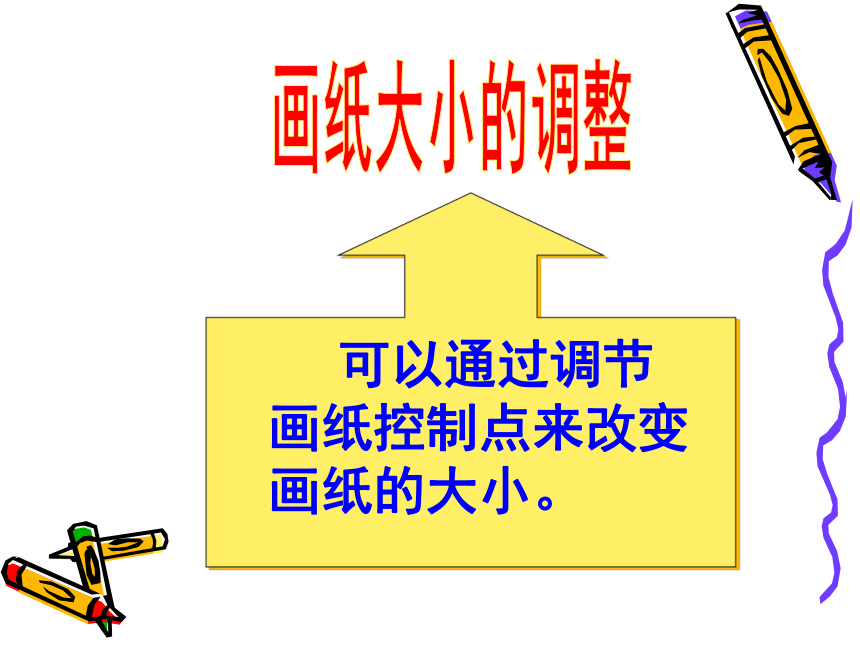



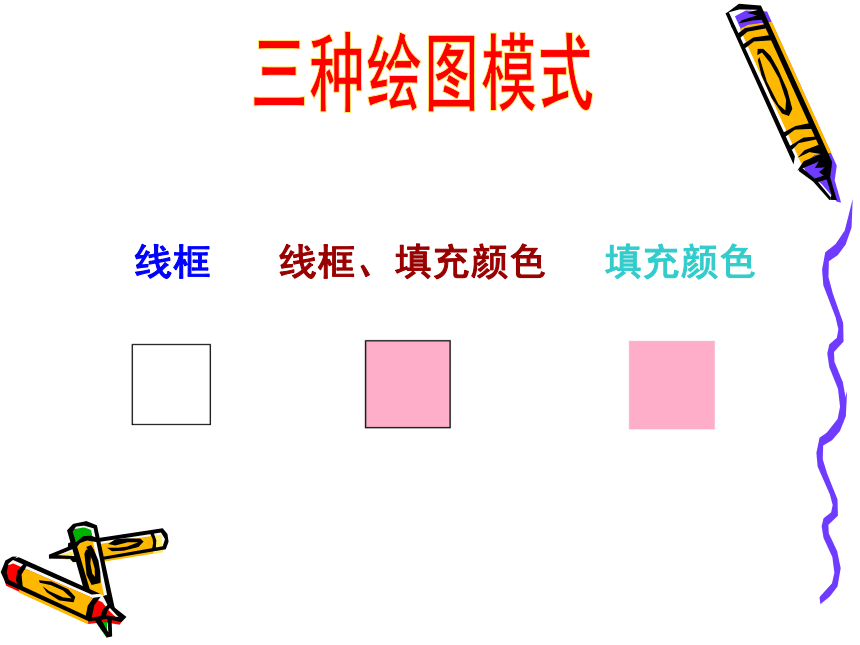
文档简介
课件16张PPT。 请同学们尝试运用画图软件中铅笔、线条、图形等工具来设计你心目中的小木屋。遇到困难可以请教同学和老师。动手试一试 可以通过调节画纸控制点来改变画纸的大小。画纸大小的调整怎样才能使两个图形紧贴着?
1、单击所要画的图形工具;
2、将十字光标对准需要对齐图形的一边后,再单击鼠标拖拉出需要画的图形。使图形贴紧无空隙的办法:线框线框、填充颜色填充颜色三种绘图模式当我们使用左键单击的时候:
线框的颜色是由颜色1决定
填充颜色是由颜色2决定当我们使用右键单击的时候:
线框的颜色是由颜色2决定
填充颜色是由颜色1决定1、撤销
2、将颜色2改为相应的底色,用橡皮擦把多余的部分擦去。修改画错地方的方法认识新朋友——
上档键(shift)
1、选定矩形、圆形工具,按下上档键(Shift)不松手,再在适当的位置单击并拖动鼠标,出现的是正方形、正圆形。
2、选定直线工具,按下上档键(Shift)不松手,再在适当的位置单击并拖动鼠标,出现的是直线。上档键(shift)的使用小木屋展览会我的收获 1、使图形贴紧无空隙的办法是单击所要画的图形工具,将十字光标对准需要对齐图形的一边后,再单击鼠标拖拉出需要画的图形。 2、填色时,当我们使用左键单击的时候,线框的颜色是由颜色1决定填充颜色是由颜色2决定;当我们使用右键单击的时候线框的颜色是由颜色2决定填充颜色是由颜色1决定。
1、单击所要画的图形工具;
2、将十字光标对准需要对齐图形的一边后,再单击鼠标拖拉出需要画的图形。使图形贴紧无空隙的办法:线框线框、填充颜色填充颜色三种绘图模式当我们使用左键单击的时候:
线框的颜色是由颜色1决定
填充颜色是由颜色2决定当我们使用右键单击的时候:
线框的颜色是由颜色2决定
填充颜色是由颜色1决定1、撤销
2、将颜色2改为相应的底色,用橡皮擦把多余的部分擦去。修改画错地方的方法认识新朋友——
上档键(shift)
1、选定矩形、圆形工具,按下上档键(Shift)不松手,再在适当的位置单击并拖动鼠标,出现的是正方形、正圆形。
2、选定直线工具,按下上档键(Shift)不松手,再在适当的位置单击并拖动鼠标,出现的是直线。上档键(shift)的使用小木屋展览会我的收获 1、使图形贴紧无空隙的办法是单击所要画的图形工具,将十字光标对准需要对齐图形的一边后,再单击鼠标拖拉出需要画的图形。 2、填色时,当我们使用左键单击的时候,线框的颜色是由颜色1决定填充颜色是由颜色2决定;当我们使用右键单击的时候线框的颜色是由颜色2决定填充颜色是由颜色1决定。
